高苹数据恢复-Data Recovery GP-高苹数据恢复下载 v3.2.0.1官方版
时间:2024-1-3作者:未知来源:三度网教程人气:
- 系统软件是指控制和协调计算机及外部设备,支持应用软件开发和运行的系统,是无需用户干预的各种程序的集合,主要功能是调度,监控和维护计算机系统;负责管理计算机系统中各种独立的硬件,使得它们可以协调工作。系统软件使得计算机使用者和其他软件将计算机当作一个整体而不需要顾及到底层每个硬件是如何工作的。
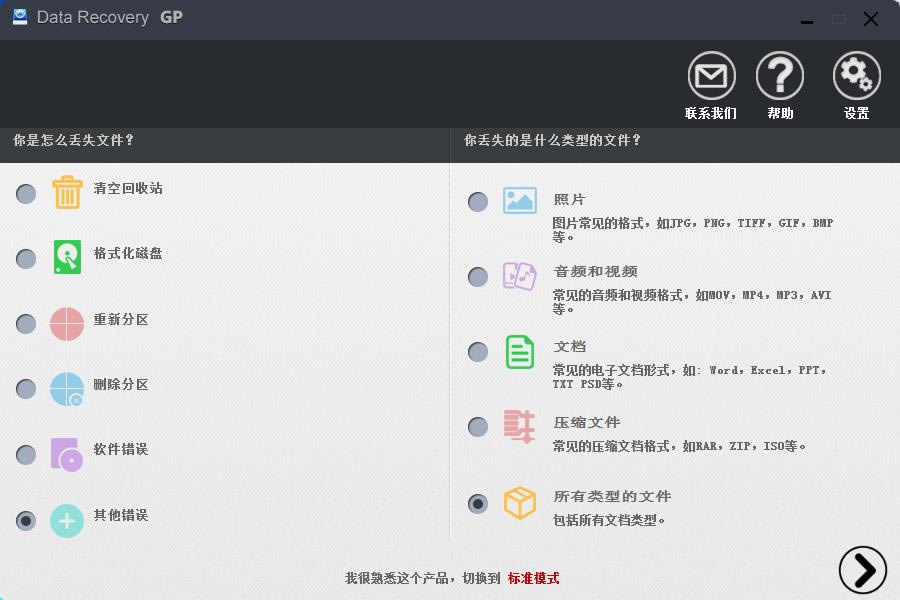
高苹数据恢复Data Recovery GP是款支持苹果以及微软操作系统的数据恢复软件,采用便捷的向导式操作方式,支持恢复因删除、格式化、重新分区、合并分区等原因丢失的文件,速度快,成功率高,同时也支持SD卡、U盘等外部设备的文件恢复。
高苹数据恢复功能
支持HFS/HFSP, FAT32, NTFS, ExFAT,FAT16文件系统数据恢复
能恢复任意格式文件
能恢复因删除、格式化、重新分区、合并分区等原因丢失的文件
创建磁盘镜像文件
加载磁盘镜像文件并扫描
加载虚拟机磁盘文件,恢复丢失的数据
可以自定义扫描格式
高苹数据恢复特色
向导模式
您可以按照向导设置文件丢失方式、文件类型、丢失时间等参数,以获得更准确的扫描结果。
文件预览
您可以在扫描过程中或扫描结束后预览目录,文件类型,详细列表和缩略图。
如果目录下有很多文件,请单击翻页按钮以切换页面。
文件恢复
检查是否需要还原文件,单击“还原”按钮。
注意:请勿将文件还原到丢失文件的分区,否则会损坏丢失的文件。
标准模式
删除恢复:恢复已删除或清空回收站中丢失的文件;
格式恢复:恢复删除,格式化,重新分区,合并分区,软件错误和其他原因丢失文件;
功能恢复:深度扫描磁盘,不依赖任何文件系统,恢复丢失的文件;
磁盘清单
选择分区或磁盘,然后单击“下一步”。
备份/加载镜像:
1,如果需要备份分区,磁盘,请选择它并单击“创建镜像”按钮;
2.如果需要从图像文件还原数据,请单击“加载图像”按钮。
文件类型
在类型选择列表上,如果需要恢复文件类型,请选择并单击“扫描”。
创建一个自定义文件类型:
A.准备5种相同类型,内容不同的文件,放在文件夹中;
B.单击“自定义类型”按钮,选择准备好的文件夹;
C.过程结束后,自定义文件类型将出现在自定义节点中。
保存扫描会话
在扫描过程中,单击“暂停”将保存扫描状态;完成扫描后,可以保存扫描会话。
加载扫描会话
切换到标准模式;
单击“恢复”按钮以加载先前保存的扫描状态,继续还原。
高苹数据恢复安装
1.到本站下载安装高苹数据恢复,打开安装程序,选择安装语言,点击确定

2.勾选接受此协议,点击下一步
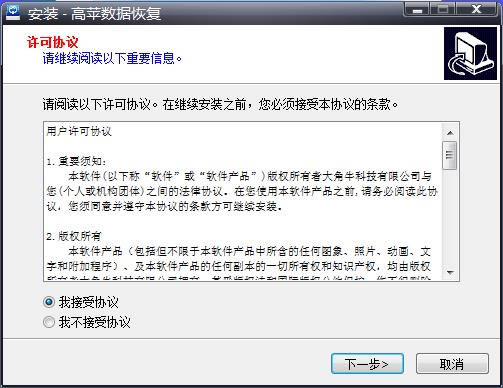
3.点击下一步
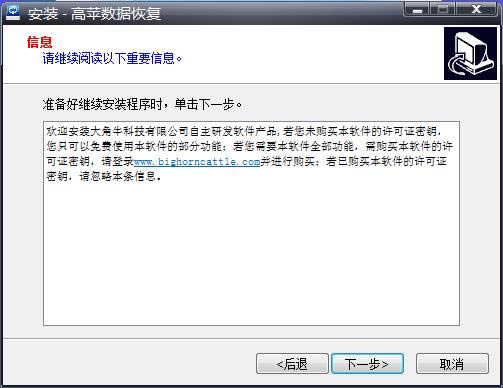
4.点击浏览选择安装位置
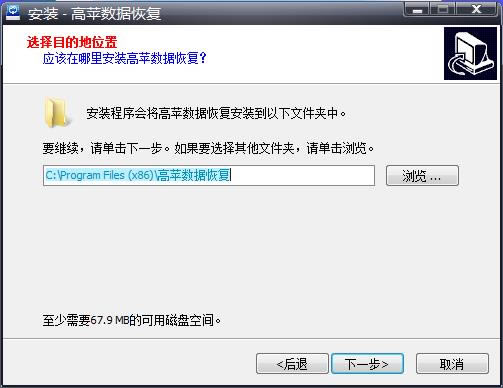
5.建议创建快捷方式,方便今后使用
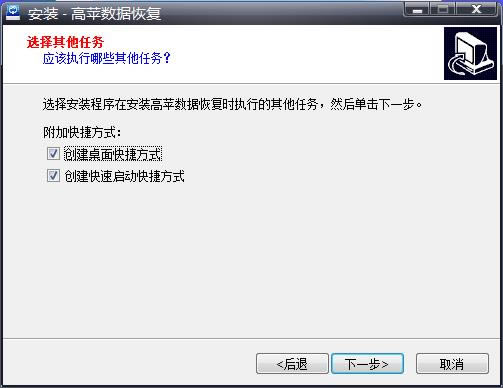
6.开始安装
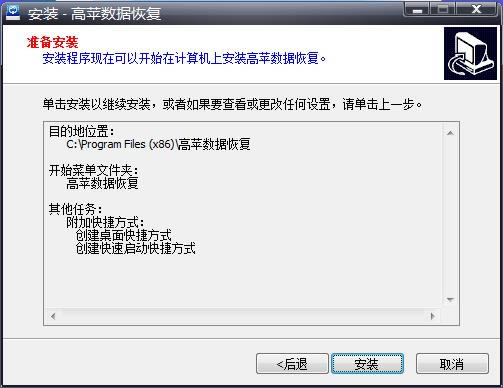
7.稍等片刻
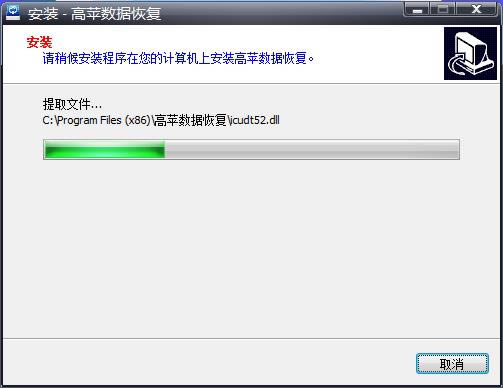
8.最后点击完成即可,软件安装完毕
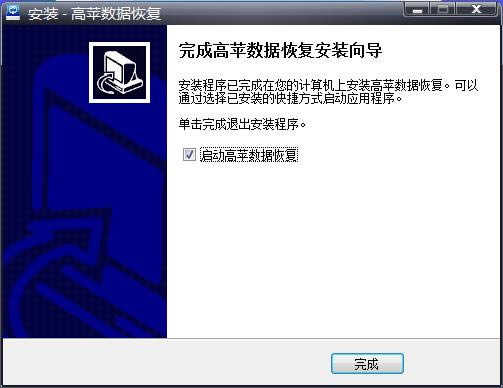
高苹数据恢复使用教程
一、首先选择造成文件丢失的原因;
二、选文件丢失的类型;如图
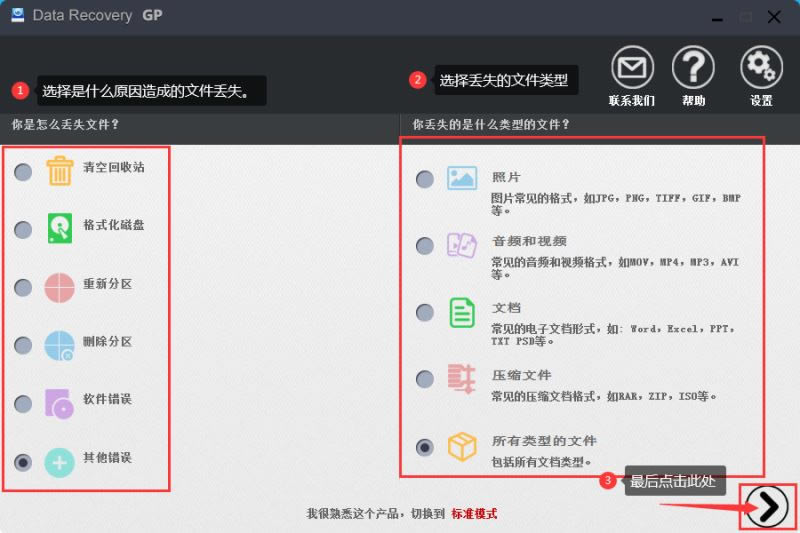
三、选择文件丢失的时间和文件丢失的存放位置,如图
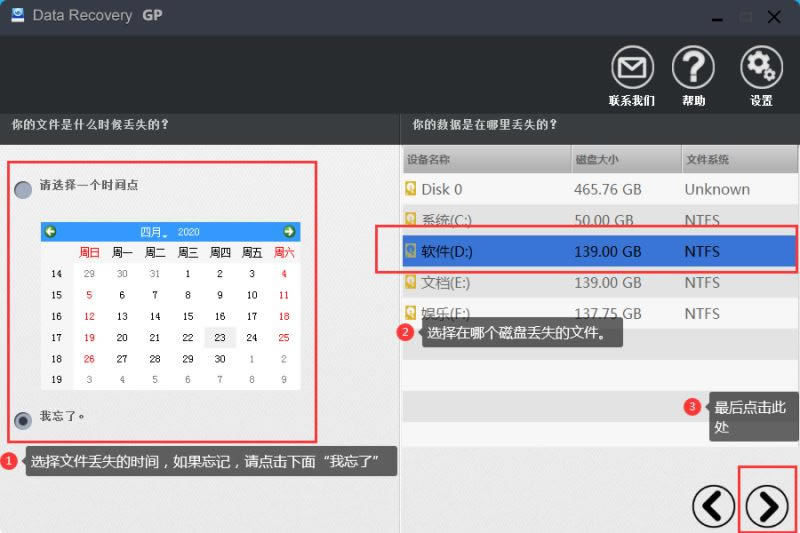
12.等待软件查找到丢失的文件,如图
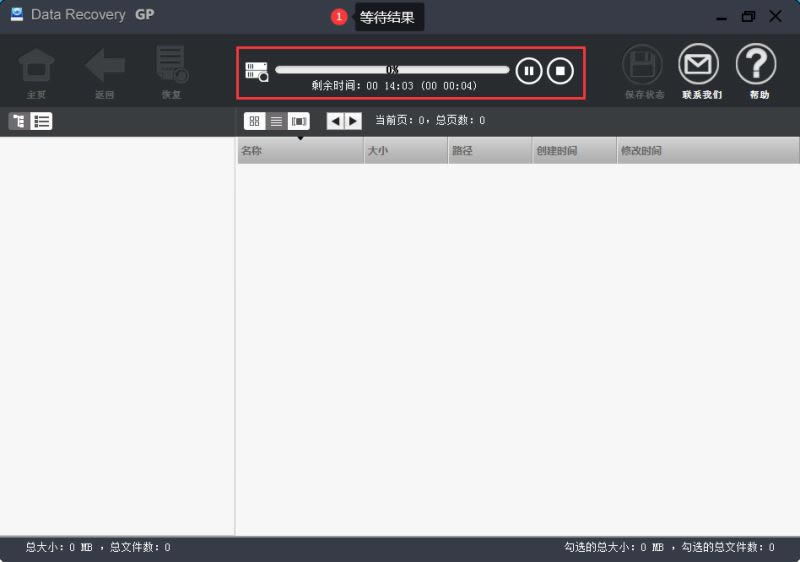
14.查找完成后,点击回复即可,如图
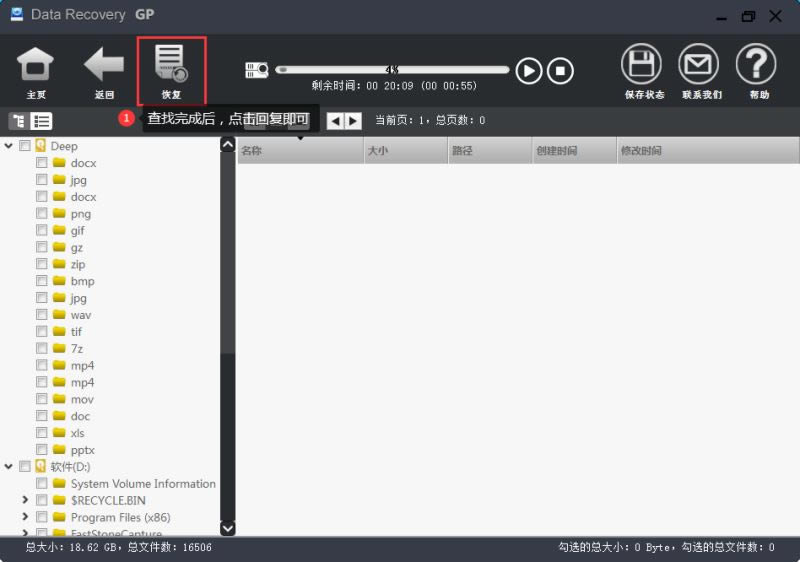 系统软件一般是在计算机系统购买时随机携带的,也可以根据需要另行安装。
系统软件一般是在计算机系统购买时随机携带的,也可以根据需要另行安装。下载地址
- PC版